هاست ویندوز یکی از محبوب ترین سرویس های میزبانی در دنیا است که از کنترل پنل وب سایت پنل استفاده می کند. اولین گام برای آنکه بتوانید وب سایت خود را در هاست ویندوزی مدیریت کنید؛ ورود به هاست ویندوز است که شما بعد از آن می توانید اقدام به ایجاد اکانت ایمیل؛ پارک دامین؛ ثبت دامنه و غیره کنید. با ما تا انتهای آموزش ورود به هاست ویندوز با کنترل پنل وب سایت پنل همراه باشید.
معرفی وب سایت پنل
شاید برایتان جالب باشد بدانید وب سایت پنل، دومین کنترل پنل ویندوزی محبوب در دنیا می باشد. این کنترل پنل، پنلی بسیار قدرتمند و کاربردی برای میزبانی سایتهایی که با زبان برنامهنویسی asp.net طراحی و تولید شدهاند برخوردار است. در حقیقت می توان گفت websitepanel امکانات بسیار خوبی در اختیار کاربران میگذارد. در اینجا برخی از این امکانات را ذکر کرده ایم:
- ثبت دامنه
- ثبت ساب دامین
- ایجاد انواع حساب های کاربری
- ایمیل فرواردر و ایمیل اکانت
- ساخت اکانت های ftp
- امکان ایجاد پایگاه داده های sql server و مدیریت آنها بصورت همزمان
- امکان فعال سازی اسکریپت های مختلف مانند classic ASP،NET و PHP
یکی دیگر از قابلیت هایی که در این کنترل پنل نیز مانند دیگر کنترل پنلهای سرورهای میزبان ویندوزی و لینوکسی وجود دارد، امکان تهیه نسخه پشتیبان (BACK UP) و بازیابی آن برای کاربران می باشد. بعلاوه این امکان نیز از طریق یک کنترل پنل ریسلر زاپاس و اضافی برای مدیران هاستینگ ایجاد شده است تا بتوانند بوسیله آن پنلهای میزبانی جداگانهای تولید و به خوبی مدیریت کنند.
نحوه ورود به وب سایت پنل در هاست ویندوزی
جهت ورود به کنترل websitepanel شما می توانید از آدرسی که در ایمیل از شرکت هاست برای شما ارسال شده استفاده و نسبت به ورود به کنترل پنل اقدام نمایید. معمولا این آدرس به صورت پورت دار و یا یک آدرس مستقیم بنا به نوع سرویس دهنده شما می باشد.
http://yourdomain.com:9001 و یا cp.yourdomain.com
آشنایی با محیط کار کنترل پنل وب سایت پنل
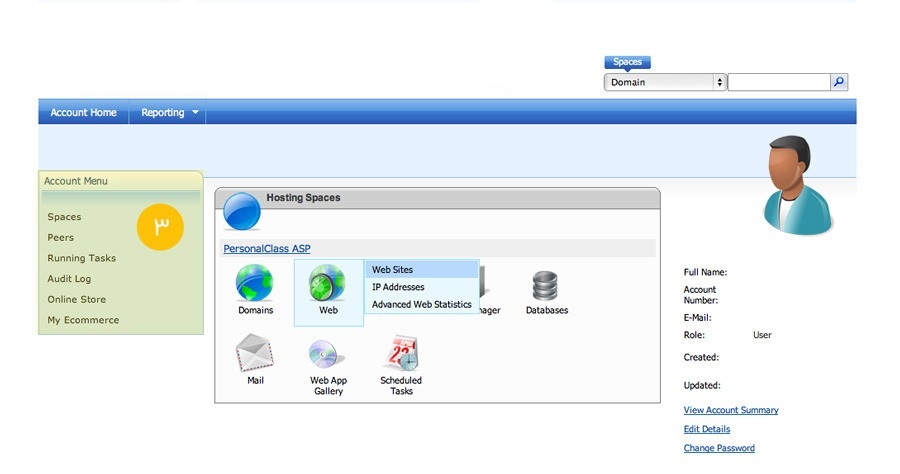
بخش ۱ کنترل پنل وب سایت پنل
- بخش اولی که در تصویر بالا با رنگ صورتی تفکیک شده است؛ مربوط به دامنه می باشد. شما می توانید در این قسمت دامنه ها و زیر دامنه های خود را مشاهده کنید. همچنین می توانید دامنه ای حذف یا اضافه کنید.
- قسمت بعدی در آموزش کنترل پنل وب سایت پنل ، web می باشد که شامل سه گزینه Website, IP Addresses, Advanced Web Statistics است. هر یک از این گزینه ها ویژگی های مختلفی دارد که امکانات متفاوتی را برای مدیریت وب سایت به شما می دهد. باتوجه به آنکه قابلیت مدیریت چند سایت روی یک هاست به شما داده شده است،شما می توانید با کلیک روی گزینه web sites به فهرست وب سایتهای خود دسترسی پیدا میکنید و در گزینه دوم شما میتوانید آی پی آدرس سایتها را مشاهده نمایید.
- شما با استفاده از FTP Account می توانید اکانت های ftp سایت خود را کاملا مدیریت کنید. در این قسمت حتی میتوانید اکانت های ftp را نیز ویرایش کنید.
- بخش File manager، یکی از مهم ترین قسمت های پنل وب سایت پنل می باشد که در این بخش می توانید فایلها و کدهای سایت خود را قرار دهید. همچنین اگر می خواهید طراحی سایت های مختلف را انجام دهید؛ از این قسمت فایل های مختلف و مربوط به هر سایت را بارگذاری و منابع مختلف سایتهای خود را قرار دهید.
- برای ساخت و ویرایش دیتابیس خود از قسمت Databases می توانید اینکار را انجام دهید.
- در بخش Mail این امکان وجود دارد که انواع اکانتهای ایمیلی خود را ایجاد و مدیریت کنید.
- در بخش Web App Gallery شما می توانید Web App Gallery را ایجاد نمایید
- یکی از قابلیت های جذابی که در کنترل پنل وب سایت پنل وجود دارد این است که در قسمت Scheduled Tasks این امکان را دارید تا همواره بتوانید فهرست کارهایی که در وب سایت پنل انجام داده اید را بر اساس زمانبندی و تاریخ انجام آن مشاهده کنید.
بخش ۲ کنترل پنل وب سایت پنل
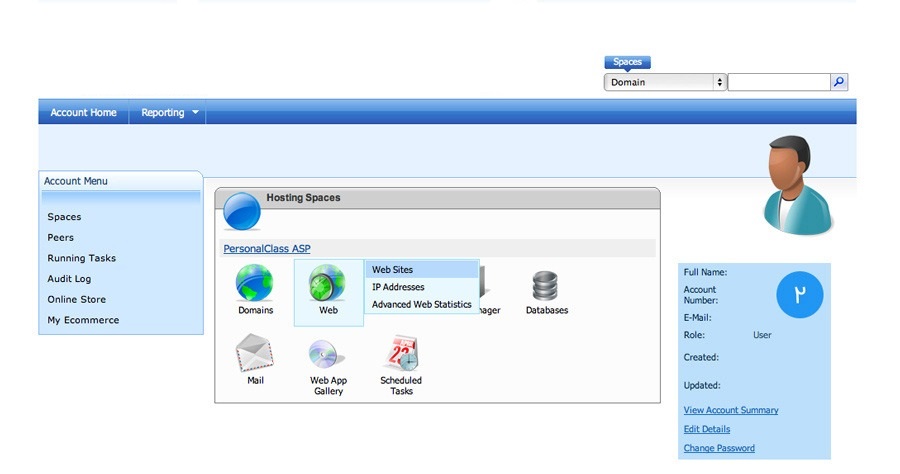
در قسمت ۲ آموزش که با رنگ آبی در تصویر بالا مشاهده می کنید، اطلاعات اکانت کاربری خود را مشاهده می کنید. شما می توانید از این بخش خیلی سریع به اطلاعات پنل وب سایت پنل دست پیدا کنید شما از بخش View Account Summary میتوانید خلاصهای از اطلاعات اکانتتان را ببینید و از گزینه Edit Details در صورت نیاز جزییات اکانت کاربری خود را ویرایش نمایید. بعلاوه از طریق گزینه Change Password شما میتوانید پسورد کنترل پنل وب سایت پنل خود را تغییر دهید.
بخش ۳ کنترل پنل وب سایت پنل
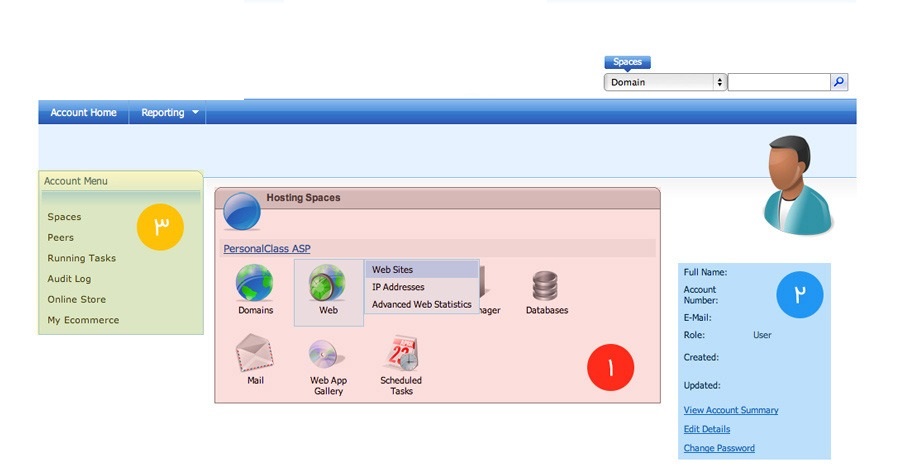
در بخش سوم که با رنگ خاکستری در تصویر بالا قرار گرفته است؛ اطلاعاتی در مورد فضای ذخیره سازی سرور میزبان به کاربر ارائه می شود. به عنوان مثال میزان حجم اشغال شده از سرور میزبان در اثر بارگذاری منابع سایت، فضای آزاد موجود و اگر چند سایت روی کنترل پنل وب سایت پنل قرار گرفته باشد، فضایی که هر سایت اشغال کرده است را می توانید در این قسمت مشاهده کنید.
سخن آخر
در این مطلب سعی کردیم شما را با نحوه ورود به وب سایت پنل در هاست ویندوزی آشنا کنیم تا بتوانید اقدامات لازم برای مدیریت هاستینگ خود را انجام دهید. در صورت تمایل می توانید نظرات خود را در مورد این مطلب با ما به اشتراک بگذارید. سرورپارس ؛ ارائه دهنده انواع هاست ویندوزی و لینوکسی و وردپرسی با قیمت و کیفیت عالی در کنار شما عزیزان است.
مطالب مرتبط
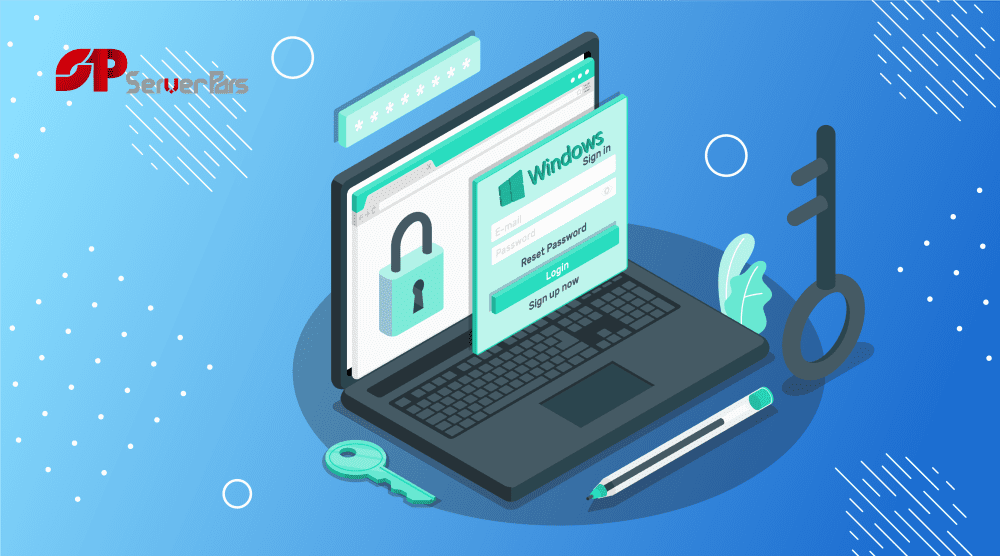

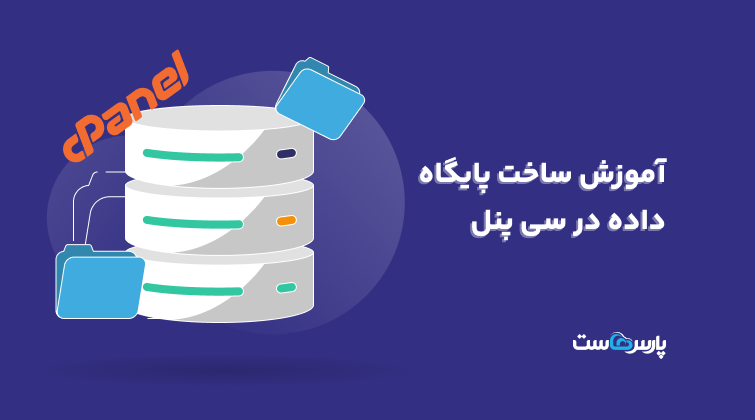












من با دایرکت ادمین و سی پنل کار کردم. با وب سایت پنل کار نکردم. دوستانی که تجربه کار با هاست ویندوزی دارن لطفا بگن این پنل مدیریتی هاست چطوره؟
خوبه ؛ چیز پیچیده ای نیست وب سایت پنل